MIMA

Il sito di Adita, che ringrazio per il permesso di tradurre i suoi tutorial, è chiuso.
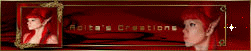
|
Porta con te l'immagine per tenere il segno. |
qui puoi trovare qualche risposta ai tuoi dubbi.
Se l'argomento che ti interessa non è presente, ti prego di segnalarmelo.
Questo tutorial è stato creato con PSP X2 e tradotto con PSPX, ma può essere eseguito anche con le altre versioni di PSP.
Dalla versione X4, il comando Immagine>Rifletti è stato sostituito con Immagine>Capovolgi in orizzontale,
e il comando Immagine>Capovolgi con Immagine>Capovolgi in verticale.
Nelle versioni X5 e X6, le funzioni sono state migliorate rendendo disponibile il menu Oggetti.
Con la nuova versione X7, sono tornati Rifletti>Capovolgi, ma con nuove varianti.
Vedi la scheda sull'argomento qui
Occorrente:
Materiale qui
Grazie Annelies per il permesso di usare il suo tube per questo tutorial.
Le maschere sono di Adita. Non si possono usare come materiale in altri tutorial. Questo materiale è esclusivo di Adita's Creations.
(in questa pagina trovi i links ai siti dei creatori di tubes)
Filtri:
in caso di dubbi, ricorda di consultare la mia sezione filtri qui
RCS Filter Pak 1.0 qui
Neology qui
VanDerLee Unplugged X qui
Mura's Meister - Copies qui
Richard Rosenman - Grid Generator qui
I filtri Neology si possono usare da soli o importati in Filters Unlimited
(come fare vedi qui)
Se un filtro fornito appare con questa icona ![]() deve necessariamente essere importato in Filters Unlimited.
deve necessariamente essere importato in Filters Unlimited.

Metti le maschere nella cartella Maschere.
Apri il font e minimizzalo nella tua area di lavoro. Lo troverai nella lista dei font disponibili quando ti servirà.
Con i nuovi sistemi operativi questo non è più possibile.
Per usare un font occorre copiarlo nella cartella Fonts di Windows.
Apri una nuova immagine NERA 900 x 500 pixels.
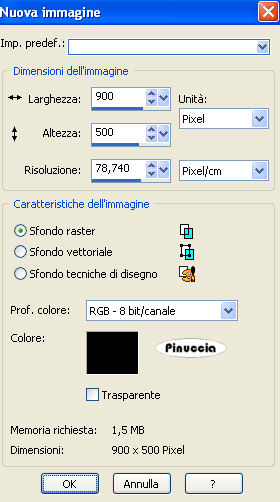
Livelli>Nuovo livello raster.
Riempi  con il colore #c0c0c0.
con il colore #c0c0c0.
Livelli>Carica/Salva maschera>Carica maschera da disco.
Cerca e carica la maschera aditas_mask_01.
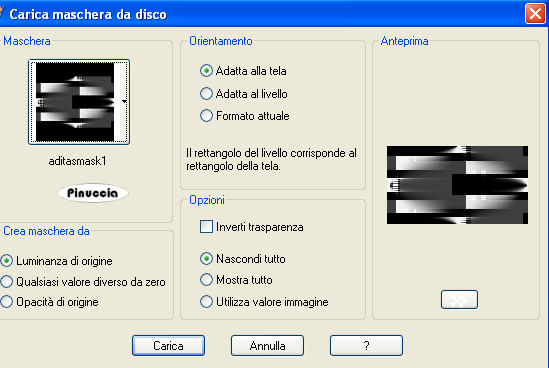
Livelli>Unisci>Unisci gruppo.
Regola>Messa a fuoco>Metti a fuoco.
Livelli>Nuovo livello raster.
Attiva lo strumento Selezione  ,
,
clicca sull'icona Selezione personalizzata 
e imposta i seguenti settaggi:

Imposta il colore di primo piano con il nero (#000000).
Imposta lo strumento Riempimento  con i seguenti settaggi.
con i seguenti settaggi.

Riempi  la selezione con il colore nero.
la selezione con il colore nero.
Effetti>Plugins>Neology - Checkered Tiling:
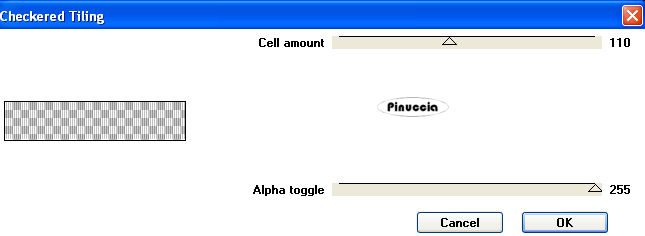
Effetti>Effetti di bordo>Aumenta.
Selezione>Deseleziona.
Effetti>Plugins>VanDerLee - Unplugged-X:
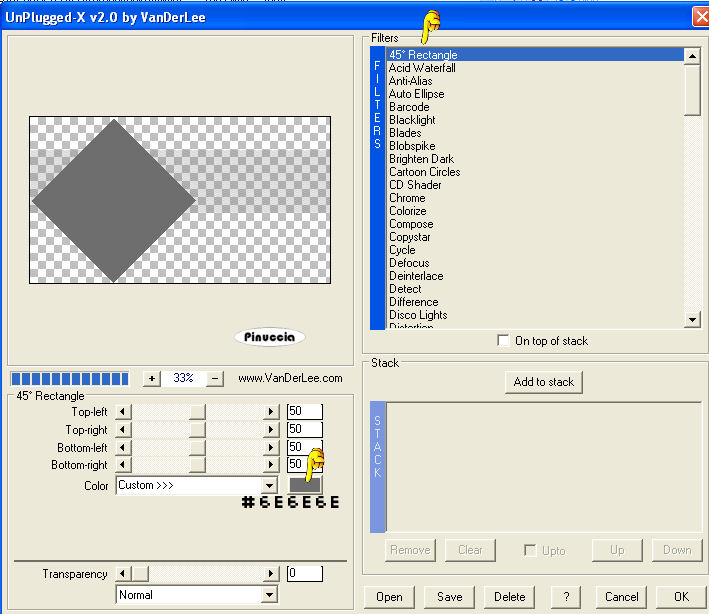
Effetti>Effetti 3D>Sfalsa ombra:

Cambia la modalità di miscelatura di questo livello in Differenza.
Livelli>Nuovo livello raster.
Attiva lo strumento Riempimento  con i settaggi precedenti.
con i settaggi precedenti.
Imposta il colore di primo piano con #c0c0c0,
e riempi  il livello con questo colore.
il livello con questo colore.
Livelli>Carica/Salva maschera>Carica maschera da disco.
Cerca e carica la maschera aditascreations_500:
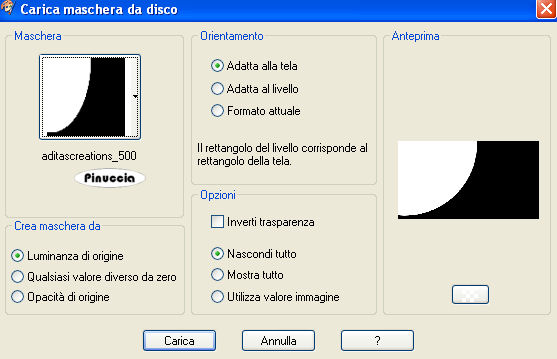
Livelli>Unisci>Unisci gruppo.
Effetti>Plugins>RCS Filter Pak 1.0 - Triple Exposure:
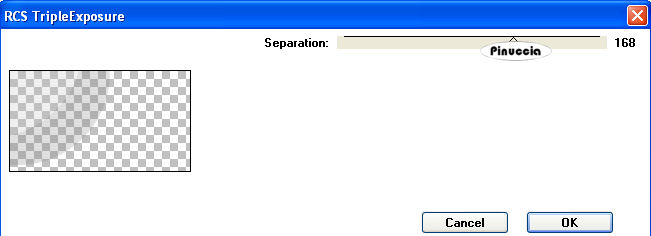
Effetti>Effetti 3D>Sfalsa ombra:
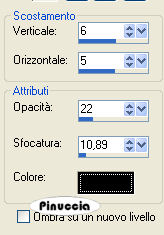
Livelli>Nuovo livello raster.
Selezione personalizzata 

Imposta il colore di primo piano con #808080, riporta l'opacità dello strumento Riempimento  al 100%,
al 100%,
e riempi  la selezione con il colore di primo piano.
la selezione con il colore di primo piano.
Effetti>Effetti di trama>Trama - seleziona la trama Quadri con i seguenti settaggi.
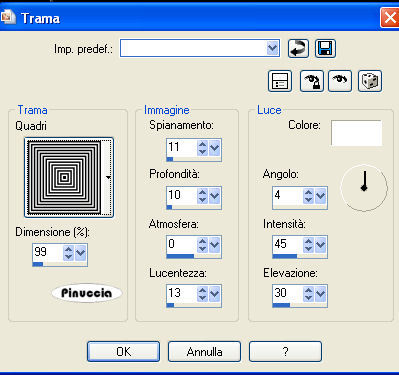
Selezione>Deseleziona.
Effetti>Effetti di immagine>Scostamento.
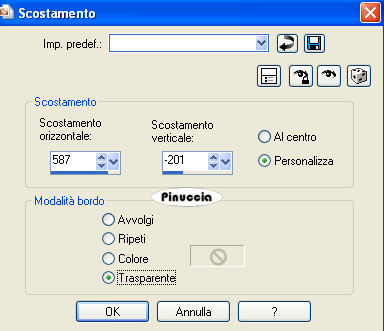
Effetti>Plugins>Mura's Meister - Copies.
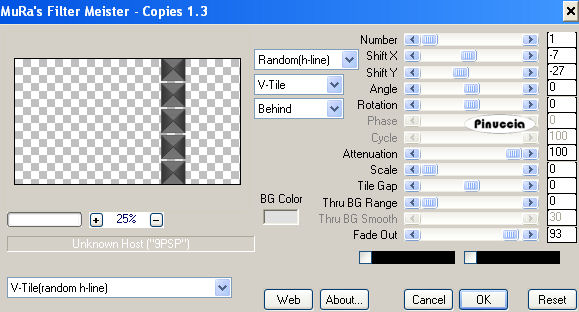
Effetti>Effetti 3D>sfalsa ombra:
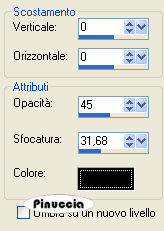
Livelli>Unisci>Unisci visibile.
Apri il tube 164-vrowen_01122009.
Immagine>Ridimensiona, al 78%.
Modifica>Copia.
Torna al tuo lavoro e vai a Modifica>Incolla come nuovo livello.
Effetti>Effetti di immagine>Scostamento.
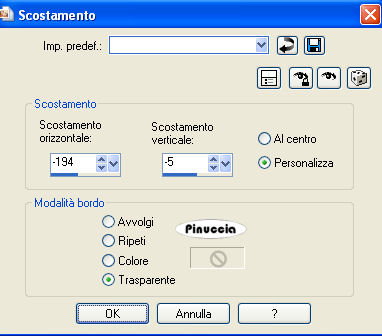
Effetti>Effetti 3D>Sfalsa ombra:

Livelli>Unisci>Unisci tutto (appiattisci).
Immagine>Aggiungi bordatura, 1 pixel, simmetriche, con il colore #ffffff.
Immagine>Aggiungi bordatura, 40 pixels, simmetriche, con il colore #828282.
Seleziona questo bordo con la bacchetta magica  così impostata.
così impostata.

Effetti>Plugins>Richard Rosenman, Grid Generator.
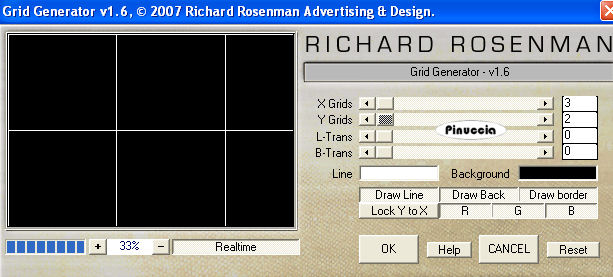
Selezione>Deseleziona.
Aggiungi il tuo nome e/o il tuo watermark su un nuovo livello.
Per il mio testo ho usato il font Ironick-Normal.
Livelli>Unisci>Unisci tutto e salva in formato jpg.

Se hai problemi o dubbi, o trovi un link non funzionante,
o anche soltanto per dirmi che ti è piaciuto, scrivimi.
19 Gennaio 2010
Le mie traduzioni sono regolarmente registrate



